グーグルクロームエラーを修正彼は死んだ、ジム!メモリ不足になりました
Chromeで「 (Chrome)He'sDead、Jim!」というメッセージでエラーが発生したことがあります。舌を出して変な顔をしている?これに加えて、Chromeは、Chrome(Chrome)がメモリを使い果たしたか、ウェブページのプロセスが(Either Chrome Ran out of memory or process for the webpage has terminated)他の理由で終了したことを示す、より具体的なエラーも出力します。続行するには、Webページをリロードするか、別のページに移動してください。
それは有名なグーグルクローム(Google Chrome)エラーです彼は死ん(Dead)でいます、ジム(Jim)!これはさまざまな理由で表示されますが、主にメモリの問題です。Chromeは大量のメモリを消費することが知られており、ロードするWebページが多いほど、より多くのリソースを消費します。したがって、実行できる最初のステップは、リロードボタン(Reload Button)を押して続行するか、ブラウザを閉じて、再試行することです。ただし、これが頻繁に発生する場合は、前述の手順に従って、GoogleChromeエラーHe'sDead(Dead)、Jimを修正しましょう。永久に。
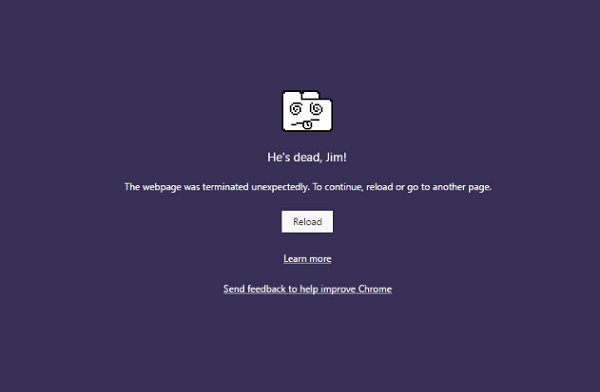
おもしろ情報:(Fun Fact:) この人気のキャッチフレーズは、オリジナルのスタートレック(Star Trek)テレビシリーズからのものです!!
グーグルクロームエラー彼は死んだ、ジム!
トラブルシューティングの手順を2つに分けます。1つ目はChromeに関連し、2つ目はPCに関連します。
Chromeのトラブルシューティング
1]Chromeのメモリ使用量を削減
前進するための最良の方法は、Chromeのメモリ使用量を確実に減らすこと( reduce the memory usage of Chrome)です。ただし、これには小さな欠点があります。1つのサイトがクラッシュすると、そのWebサイトのすべてのインスタンスもクラッシュします。他の開いているタブ、およびWebサイトは問題ありません。これはサイトごとのプロセス(Process-per-site)モードと呼ばれ、このパラメータを使用してChromeを起動する必要があります。(Chrome)
2]厳密なサイト分離で(Strict Site Isolation)Chrome(Run Chrome)を実行する
これはセキュリティ機能ですが、1つのタブのクラッシュがWindows(Windows)全体に影響を与えないようにします。この機能は、各Webサイトを独自の分離されたプロセスで実行します。
3]マルウェアスキャナー(Run Malware Scanner)とクリーンアップツールを実行する(Cleanup Tool)
Chromeブラウザに組み込まれている Chromeのマルウェアスキャナーとクリーンアップツール(Chrome’s Malware Scanner & Cleanup Tool)を実行します。不要な広告、ポップアップとマルウェア、異常なスタートアップ(Unusual Startup)ページ、ツールバーなど、メモリ要求でページを過負荷にしてWebサイトをクラッシュさせ、エクスペリエンスを損なうものをすべて削除するのに役立ちます。
4]Chrome設定をリセットする
このオプションは、 Windows10(Windows 10) リセット(Reset)と同じように役立ちます。Chrome( reset Chrome)をリセットすると、新規インストール時のデフォルト設定が使用されます。主に、すべての拡張機能、アドオン、およびテーマが無効になります。これらとは別に、コンテンツ設定がリセットされます。Cookie、キャッシュ、およびサイト(Site)データは削除されます。
別のユーザープロファイルを作成する場合は、必ずChromeをリセットしてください。
5]Chromeをクリーンリインストールします
ソフトウェアの再インストールは簡単ですが、 Chromeの場合は、必ずユーザー(User Data)データフォルダを削除してからインストールする必要があります。
- 実行プロンプト
%LOCALAPPDATA%GoogleChromeUser Dataを入力し、Enterキーを押します - その中の「デフォルト」フォルダの名前を別の名前に変更します(例:Default.old)。
- Chromeをもう一度インストールして、問題が解決するかどうかを確認します。
PCネットワークのトラブルシューティング
多くの場合、WindowsPCがこれらのタイプの問題の原因になっています。これはどのブラウザでも発生する可能性がありますが、ほとんどの場合1つのブラウザを使用しているため、わかりません。
1] DNSをフラッシュし、TCP/IPをリセットします
PCのDNSが古いIPをまだ記憶しているために、Webサイトが解決されない場合があります。したがって、必ずDNSをフラッシュし、(Flush the DNS)TCP/IPをリセットしてください。DNSサーバー(try changing the DNS server)をGoogleサーバー(Google Server)(8.8.8.8)に変更して、それが機能するかどうかを確認することもできます。ChromeのDNS_PROBE_FINISHED_NXDOMAINに提供されているソリューションに従ってください 。
2]ウイルス対策とファイアウォールを(Firewall)一時的に無効にする(Temporarily Disable Antivirus)
これらは両方とも、OSの警備員のようなものです。悪意のあるWebサイトを見つけた場合、または誤検知の影響でそれを考慮した場合、それらのサイトからの応答はブロックされます。AnitVirusとFirewallの両方を無効にして、機能するかどうかを確認してください。その場合は、それらのサイトを例外として追加してから、有効にする必要があります。それは魅力のように機能するはずです。
3]システムファイルチェッカーを実行します

これにより、破損または破損したWindowsシステムファイルが修復されます。このコマンドは、管理者特権で起動された昇格したCMD(CMD) 、つまりコマンドプロンプトから実行する必要があります。
このガイドが問題の解決に役立ったかどうかをお知らせください。(Let us know if this guide helped you solve the issue.)
Related posts
Fix Google Chrome error彼は死んだ、Jim!
Fix Google Chrome laggingとWindows 11/10で開くのが遅い
Windows 10上Fix Google Chrome screenちらつき問題
Google Chrome error 0xc00000a5
Fix Google Chrome Windows 10の黒い画面の問題
GoogleMeetグリッドビュー拡張機能を修正
Google ChromeのFix Twitch Error 2000の方法
Fix Downloading Proxy Script errorでGoogle Chrome
Google Chromeエラー6を修正(net :: ERR_FILE_NOT_FOUND)
Google Chromeの10 Ways~Fix Slow Page Loading
Google ChromeのFix ERR_QUIC_PROTOCOL_ERROR
Fix Google Chrome作業エラーを停止しました[解決しました]
Fix Mouse Cursor Disappearing Google Chrome
Google Chrome で ERR_CONNECTION_RESET を修正する 9 つの方法
Fix ERR_SSL_PROTOCOL_ERROR Google Chrome
Fix Keyboard Google ChromeではWindows 10で動作していない
Windows10でGoogleChromeが自動的に開く問題を修正
Fix ERR_SPDY_PROTOCOL_ERROR error Google Chrome
Windows 10のFix Google Chrome Kill Pages or Wait error
GoogleChromeで「接続が非公開」エラーを修正する方法
